- 目次 -
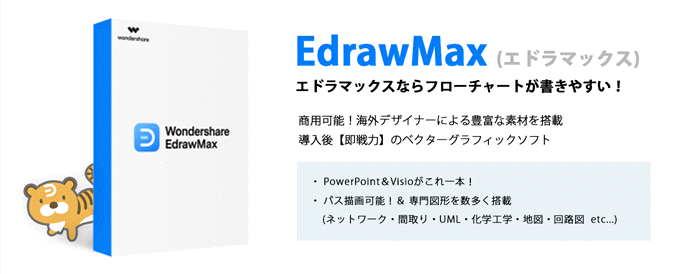
Part 1: ドローソフトとは?
図や絵を描くソフトには、大きく分けて「ドロー系」と「ペイント系」の2種類のソフトがあります。
ドロー系ソフトは、図形データを点の集まりや座標情報として扱うのではなく、線の形(始まりの位置、終わりの位置、線の形状など)として扱い図や絵を描くソフトのことです。 拡大しても画像が粗くならないということが最大の特徴ですね。
一方で、ペイント系ソフトは、点の集まりで、1ドットずつ色や座標情報を持ったデータとして扱い図や絵を描くソフトのことです。 ペイント系で描かれたものは、拡大してしまうと画像が粗くなり、モザイクがかかったような画像になってしまいます。
拡大しても画像が粗くなる、粗くならないという特徴があるので、「全てドロー系で描けば良いんじゃないか…?」と思われるかもしれませんが、ドロー系にも向き不向きがあるので、そのあたりも含めて解説していきます。
Part 2: ベクター画像とは?
ベクター画像とは、上で解説したドロー系ソフトで扱うことができる画像のことです。 一方で、ペイント系ソフトで扱うものをビットマップ画像と言ったりします。
これら2つは、画像を拡大した時に粗くなるか、粗くならないかの違いと解説しましたが、状況によって使い分ける必要があります。
ベクター画像に向いているケースとしては、主に次の3つです。
1.簡単な図形
2.会社やサービスなどのロゴ
3.アイコン
このように四角や丸、三角、直線、曲線といった簡単な図形の組み合わせで作れるものです。
一方で、キャラクターなどの図形で表現するには複雑なものであったり、ピクセルの集合である写真をベクタ画像で表現することは難しいです。
一見、拡大しても粗くならないのであれば、全部ベクタ画像で良い気はしてしまいますが、ベクタ画像の方は表現できる範囲が限られてくるので、使い分ける必要があります。
では、身近なソフトで、ドロー系とペイント系のソフトを見ていきましょう。
ドロー系ソフト
1.PowerPointの図形、描画機能
2.Illustrater
3.Canvas
ペイント系ソフト
1.Windows標準のペイント
2.Photoshop
IllustraterやPhotoshopは有名なので一度は聞いたことがあると思います。
また、プレゼンテーションソフトであるPowerPointでベクタ画像を描くことができます。 保存する際に、ファイルの種類を「.svg」に変更することで、PowerPointの図形を挿入する機能や描画機能で描いたものをベクタ画像として保存することができます。
Part 3: 無料で使えるドローソフト5選
無料で使えるドローソフトは様々ですが、操作性や機能面で使いやすいソフトを紹介します。
紹介するのは次の5つです。
3.1 EdrawMax
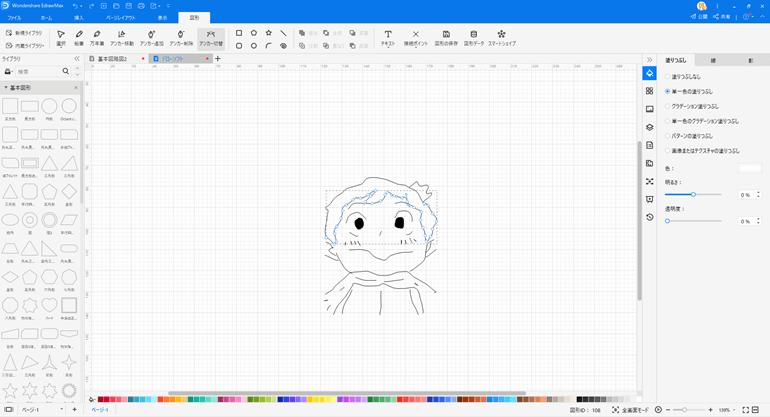
対応OS:Windows / Mac / Linux
公式サイト:https://www.edrawsoft.com/jp/edraw-max/
EdrawMaxは、絵を描くような一般的なドロー系ソフトとは違い、作図に特化したソフトです。
作図できる種類は幅広く、フローチャート、マーケティング図、組織図、マインドマップ、プロジェクト管理と言った資料やビジネスで使える作図、間取り図などの建築関係、ソフトウェア開発やデータベースやネットワークと言ったエンジニアが使う専門的な作図をすることができます。
そのため、絵を描くというより、資料やプレゼン向けなどに専門的な図を作成したいという方に向いています。 作図に特化しているということで、テーマ毎に用意されている図がとても豊富で、図を選択してドラッグ&ドロップで追加して作図していくような形になります。
テンプレートも豊富に用意されているので、デザイン性の高い図を短時間で作成することができます。
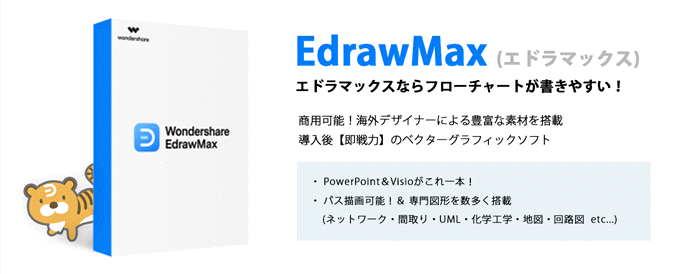
3.2 Gravit Designer
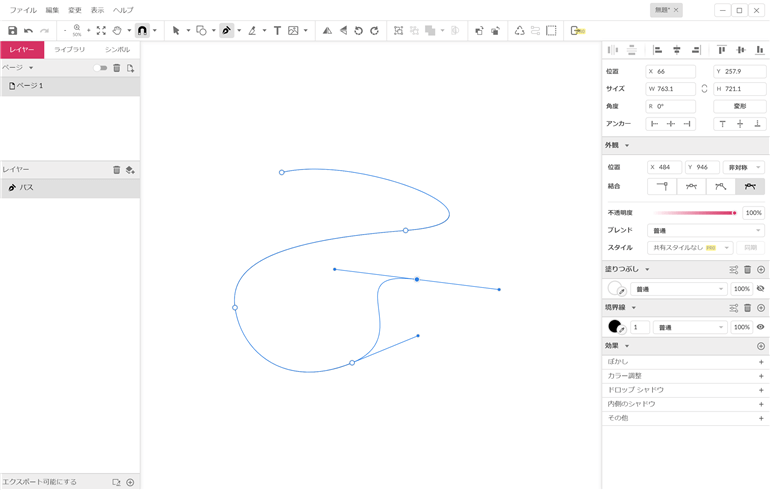
対応OS:Windows / Mac / Linux / Chrome
公式サイト:https://www.designer.io/en/
ソフトのインストール、インストール後にアカウント登録(Gmailで登録可)をする必要がありますが、メジャーなOSからマイナーなOSまで幅広く対応しているのが特徴です。
ライブラリから図形やイラスト、アイコン、ステッカーなど豊富に用意されているので、これらをベースにちょっと手を加えてオリジナルのアイコンなどにすることも簡単です。
レイヤー機能による管理もできるので後々の調整も楽です。 こちらも直感的な操作感で、ドロー系ソフトの初心者でも使い勝手が良いと思います。
3.3 Vectr
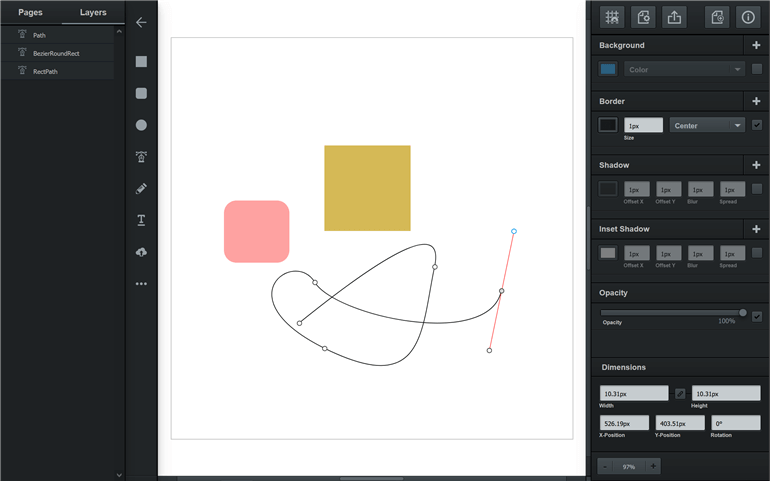
対応OS:Web
公式サイト:https://vectr.com/
Webで使えるドロー系ソフトです。
オンライン上で保存といった管理ができますが、その場合はアカウント登録が必要になります。 とは言ってもGmailでの登録も可能なので、Web利用ということもあり、すぐに使い始めることが可能です。
レイヤー機能も付いており、オブジェクト毎に自動的にレイヤーが分かれる仕様となっているので、後々の調整が楽になります。
後々になって、編集の関係でレイヤーを分けておけば良かった…となる方にはおすすめですね。 機能は多くなく必要最小限という感じですが、直感的な操作感で編集できるので、初心者には使いやすいソフトだと思います。 また、何点かアイコンのテンプレートがあるので、それをベースにアイコンを作成するということもできます。
3.4 .Method Draw
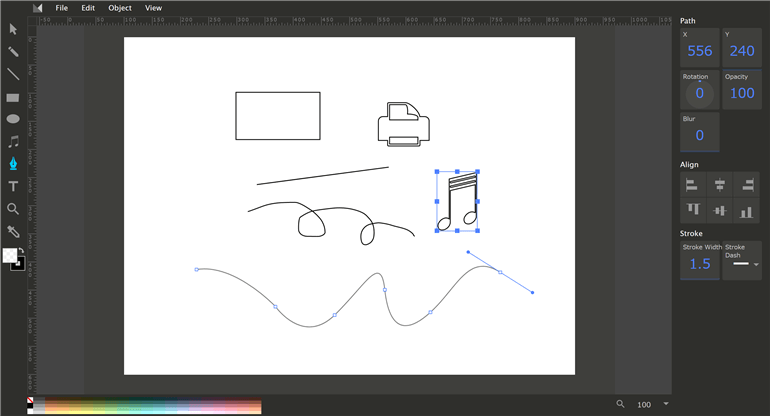
対応OS:Web
公式サイト:https://editor.method.ac/
アカウント登録なしで、Web上ですぐに使えるドロー系ソフトです。
機能は多くなく必要最小限という感じで、数は少ないですがアイコン等の素材も用意されています。 ですが、レイヤー機能はないので後々ちょっとした調整をするのは難しいですね。 また、アカウント登録がない代わりに、オンライン上での保存ができないので、毎回ローカルに保存する必要があるという手間があります。
3.5 Inkscape
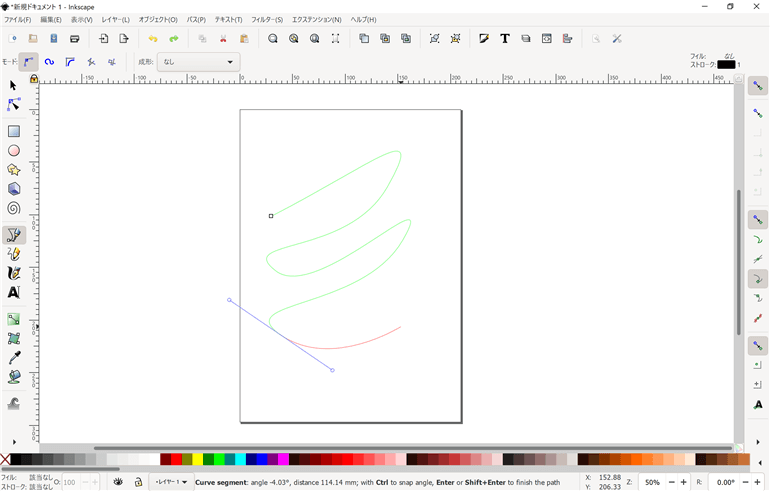
対応OS:Windows / Mac / Linux
公式サイト:https://inkscape.org/ja/
アカウント登録などは不要な高機能・多機能なベクターソフトです。 Webには対応していないので、ソフトをインストールする手間はありますが、メジャーなOSに対応している上に、これが無料で使えて良いのかと言えるほど機能が充実しています。
レイヤー機能による管理もできますし、フィルターなども充実しています。 機能の多さから使いこなすのに慣れが必要なので、初心者には難しいかもしれません。
Part 4: 2023年!Illustraterの代わりになる無料のドローソフトTOP3
無料でドローソフトを使いたい方向けに、おすすめのソフトを3つ紹介します。
紹介するのは次の3つです。
【Inkscape】
Inkscapeは、無料で使えるにもかかわらず、多機能・高機能なドロー系ソフトです。 機能の充実さで言えば、無料の中でもかなり多い方だと思います。 ですが、機能の多さから初心者が使うには少し難しい部分があるので、普段からドロー系ソフトを使っているという方におすすめのソフトとなります。
【Vectr】
Vectrは、Web上で使うことができるので、インストールする手間なくすぐに使い始めることができます。
機能面は多くありませんが直感的に操作することができ、使い方に迷うことが無いので、これからドロー系ソフトで何かアイコンなどを作ってみたいという初心者の方におすすめのドローソフトですね。
【EdrawMax】
EdrawMax は、ビジネスや専門性の高い分野の作図に向いている作図ソフトです。 作成した図は、PDFや画像ファイルとして保存できるだけでなく、ベクター画像形式でも保存ができます。 そのため、後から画像サイズを拡大して調整したい時に便利です。
作図専用ソフトのため、図をドラッグ&ドロップするだけで作図を進めることができるので、非常に簡単、素早く作図が可能です。 また、テンプレートやカラーパレット、デザインパターンも豊富に用意されているので、資料やプレゼン向けに、デザインの整った図が欲しいという方にはおすすめです。
Part 5: まとめ
絵を描く上で重要な「ドロー系」「ペイント系」ソフトの違いと具体的なソフトについて解説しました。
違いとしては、ドロー系が線の形(始まりの位置、終わりの位置、線の形状など)としてデータを扱い、ペイント系は点の集まりで、1ドットずつ色や座標情報を持ったデータとして扱います。
最大のメリットとしては、拡大した際に画像が粗くならないということですね。
おすすめのドロー系ソフトを再度まとめると次のようになります。
- Inkscape ⇒ ドロー系ソフトを使い慣れている方向け。高機能・多機能
- Vectr ⇒ 機能は少なめだが直感的で使いやすいので、ドロー系ソフト初心者向け。
- EdrawMax ⇒ 一般的なドロー系ソフトとは違い、様々な図を作りたい方向け。
EdrawMaxはオールインワンの作図ソフトですが、ベクター画像も作成することができるので、ちょっとしたロゴやアイコン作成に重宝します。
作図ソフトとしても高機能・多機能でデザイン性の高いテンプレートも豊富に用意されているので、そのまま資料やプレゼンテーションに使うことができます。 無料体験版も用意しているので、ぜひお試しください。